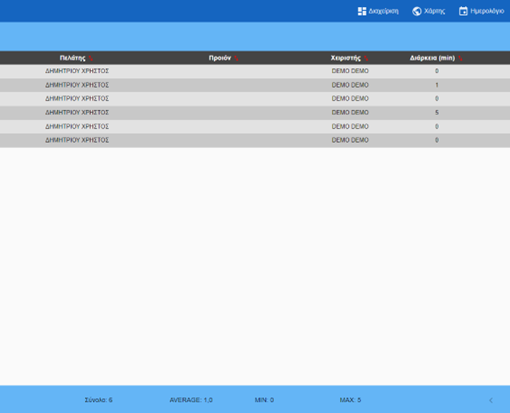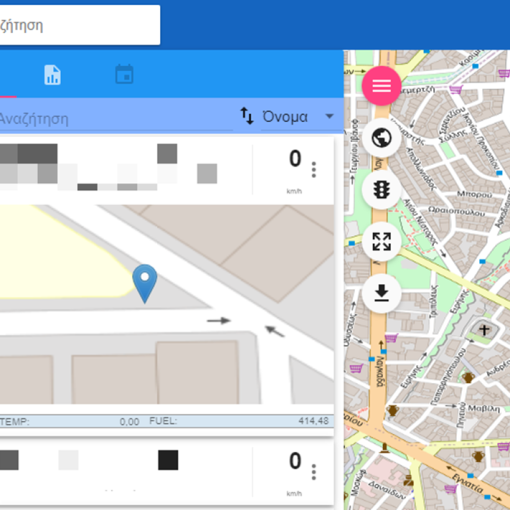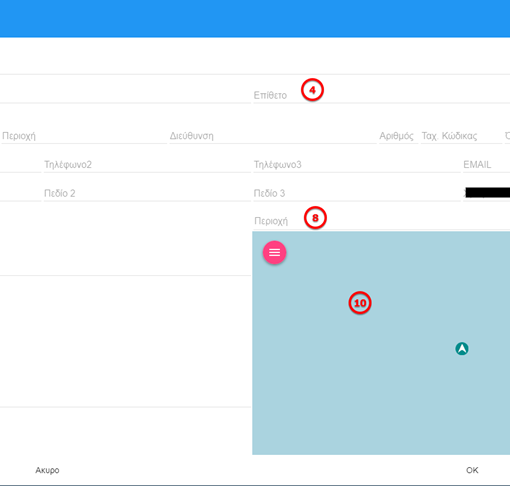Παρακάτω θα αναλύσουμε πώς με μερικά απλά βήματα μπορούμε να δούμε το ιστορικό των οχημάτων μας, καθώς και πως να το εξάγουμε σε αρχείο αναφοράς.
Αρχικά επιλέγουμε το όχημα επιθυμούμε και κάνουμε «κλικ» στις τρεις τελείες ώστε να μπορέσουμε να ανοίξουμε το παράθυρο με τις περαιτέρω επιλογές.
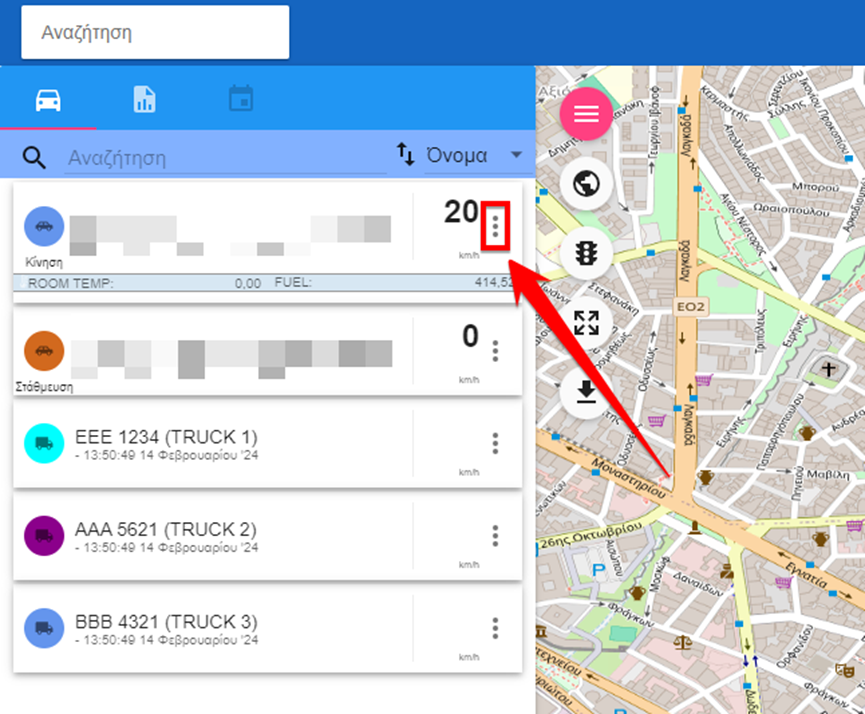
Έπειτα κάνουμε κλικ στην επιλογή «Στατιστικά».
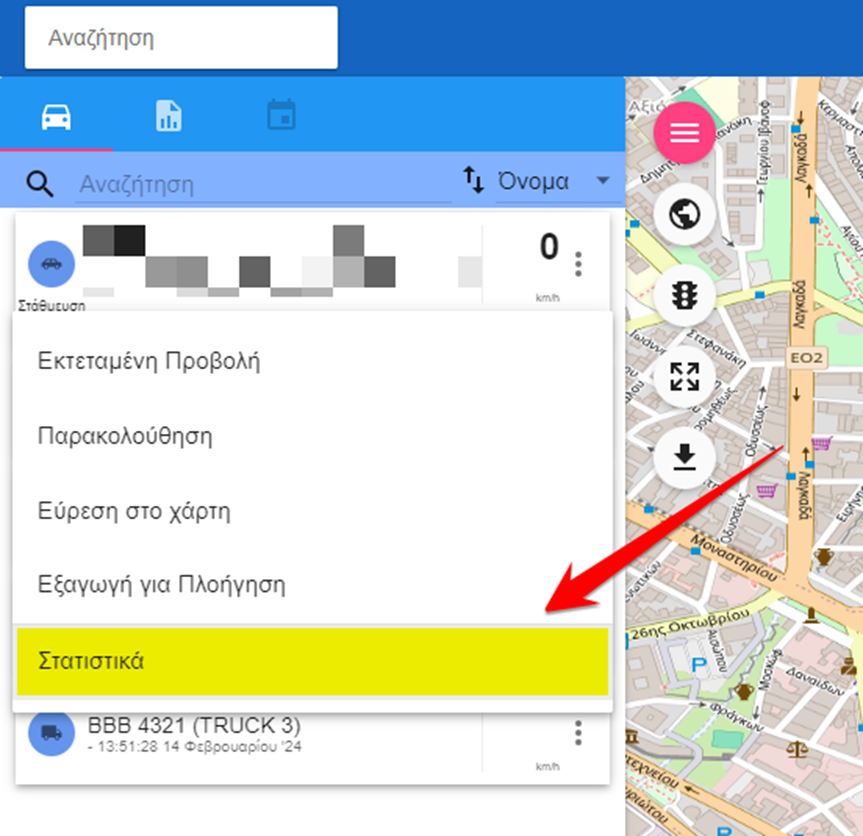
Στη συνέχεια μας ανοίγει ένα νέο παράθυρο που μας δίνει την δυνατότητα να επιλέξουμε τι θέλουμε να δούμε.
Αναλυτικότερα μας δίνονται οι ακόλουθες επιλογές:
- Σύντομη επιλογή περιόδου αναφοράς. (π.χ σήμερα, εχθές, τρέχουσα εβδομάδα, τελευταίο δρομολόγιο, τελευταία ώρα)
- Επιλογή ακριβούς ημερομηνίας και ώρας έναρξης της αναφοράς
- Επιλογή ακριβούς ημερομηνίας και ώρας λήξης της αναφοράς
- Επιλογή των ημερών που θέλουμε να βγάλουμε αναφορά
- Μπορούμε να επιλέξουμε διαφορετικό όχημα, ή περισσότερα του ενός οχήματα
- Επιλέγουμε «Χάρτης» για να δούμε το ιστορικό κίνησης στον χάρτη, ή «Στατιστικά» για να κατεβάσουμε στον υπολογιστή μας την αναφορά
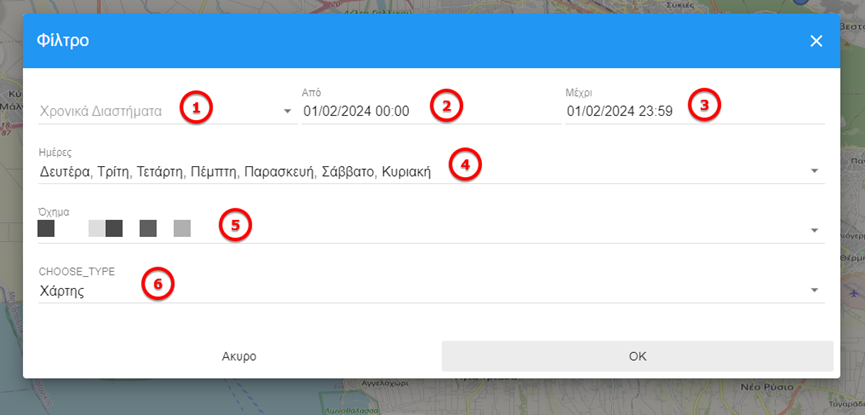
Κατά την εξαγωγή της αναφοράς μας δίνεται η δυνατότητα να επιλέξουμε:
- Συγκεντρωτική, Διάγραμμα Ταχύτητας, Ανάλυση Στάσεων, Ανάλυση θέσεων
- Ομαδοποίηση κατά όχημα, μήνα, εβδομάδα, έτος
- Την μορφή αρχείου που επιθυμούμε, όπως PDF, Excel, Word
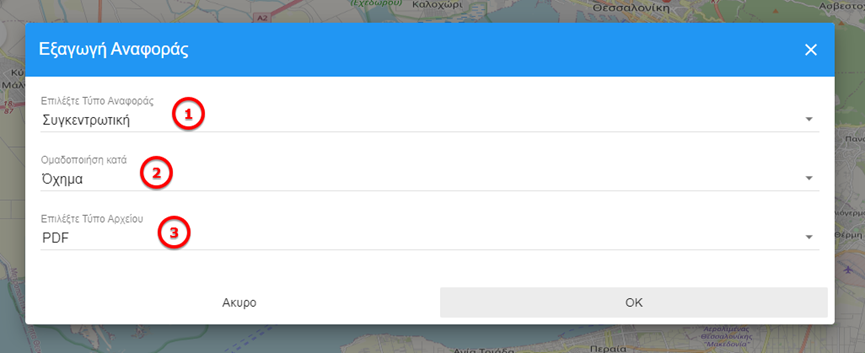
Μπορείτε να κατεβάσετε το πλήρες εγχειρίδιο σε μορφή pdf πατώντας εδώ.
Δείτε το αντίστοιχο βίντεο: